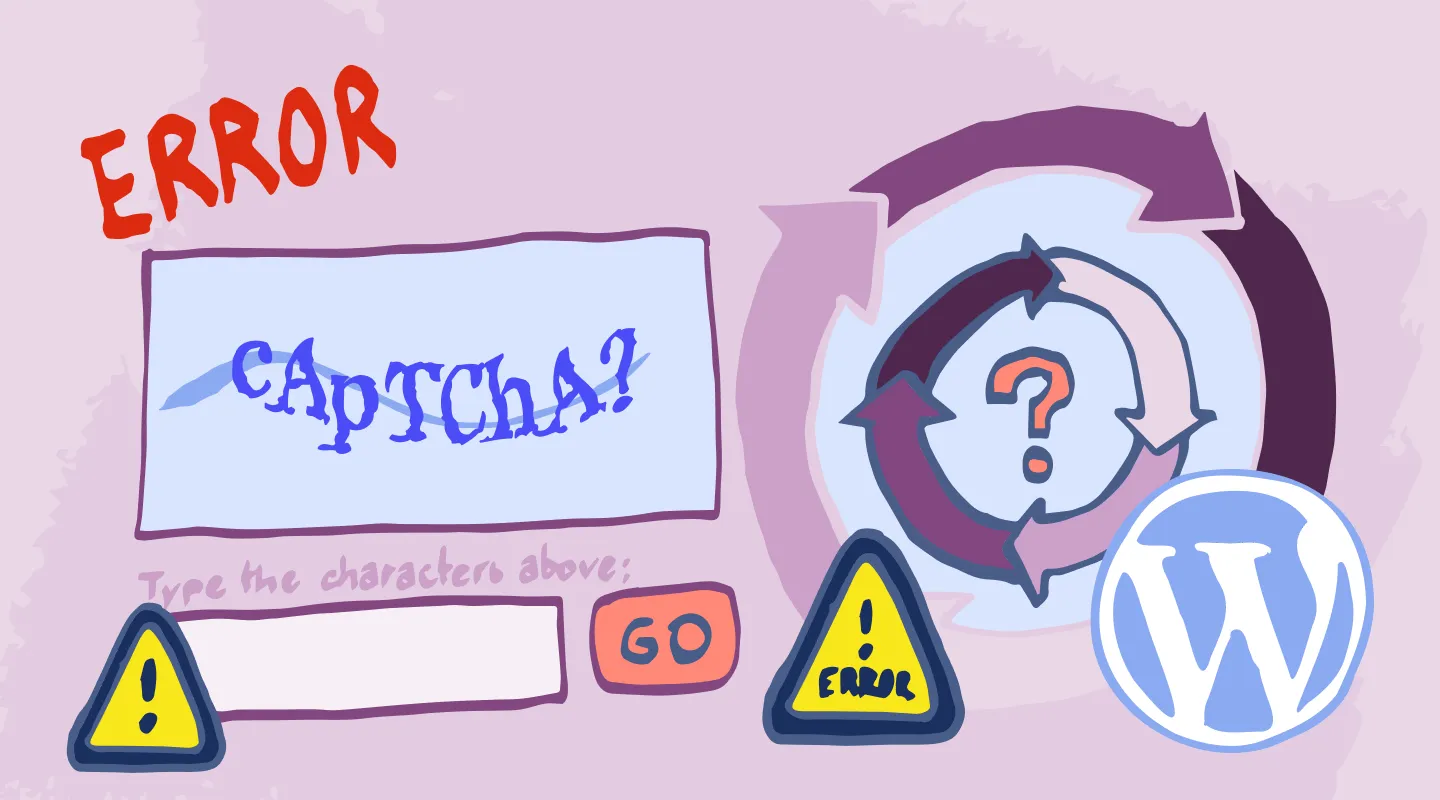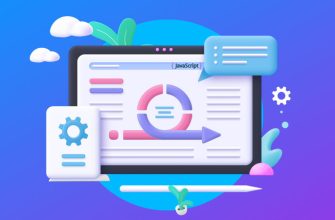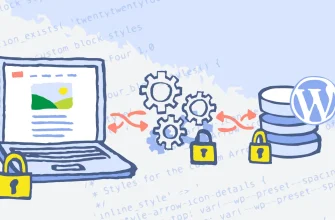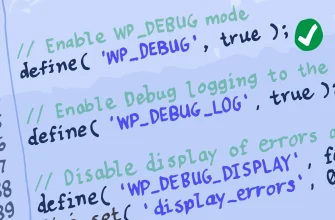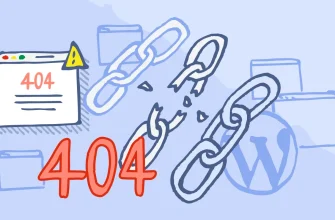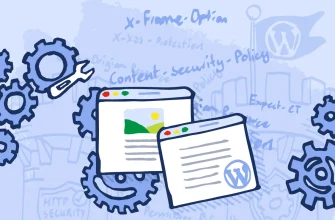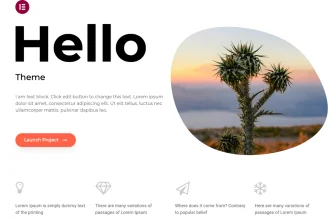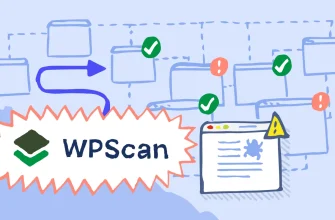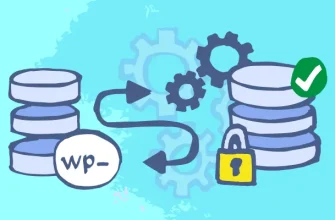На вашем сайте WordPress не работают CAPTCHA или reCAPTCHA?
Наиболее распространенные причины сбоев в работе CAPTCHA или ReCAPTCHA включают в себя:
- Неправильное доменное имя и ключ сайта
- Проблемы с кэшированными данными
- Проблемы несовместимости плагинов
- Неоправданно высокий балл CAPTCHA
В этой статье мы покажем вам, как найти решение проблемы, если CAPTCHA не работает на вашем сайте WordPress.
- Как исправить неработоспособность CAPTCHA в WordPress
- 1. Исправьте неверный сайт, секретные ключи и доменное имя
- Исправление неверных вводов ключей
- Исправить неправильное доменное имя
- 2. Убедитесь, что запросы доходят до поставщика услуг CAPTCHA
- Проверьте статус вашего хостинг-сервера
- Отключить брандмауэр
- 3. Настройте оценку CAPTCHA
- 4. Очистите кэш сервера
- 5. Обновите плагины, темы и ядро WordPress
- 6. Используйте различные плагины форм
- Проверьте свой плагин CAPTCHA
- Заключение
Как исправить неработоспособность CAPTCHA в WordPress
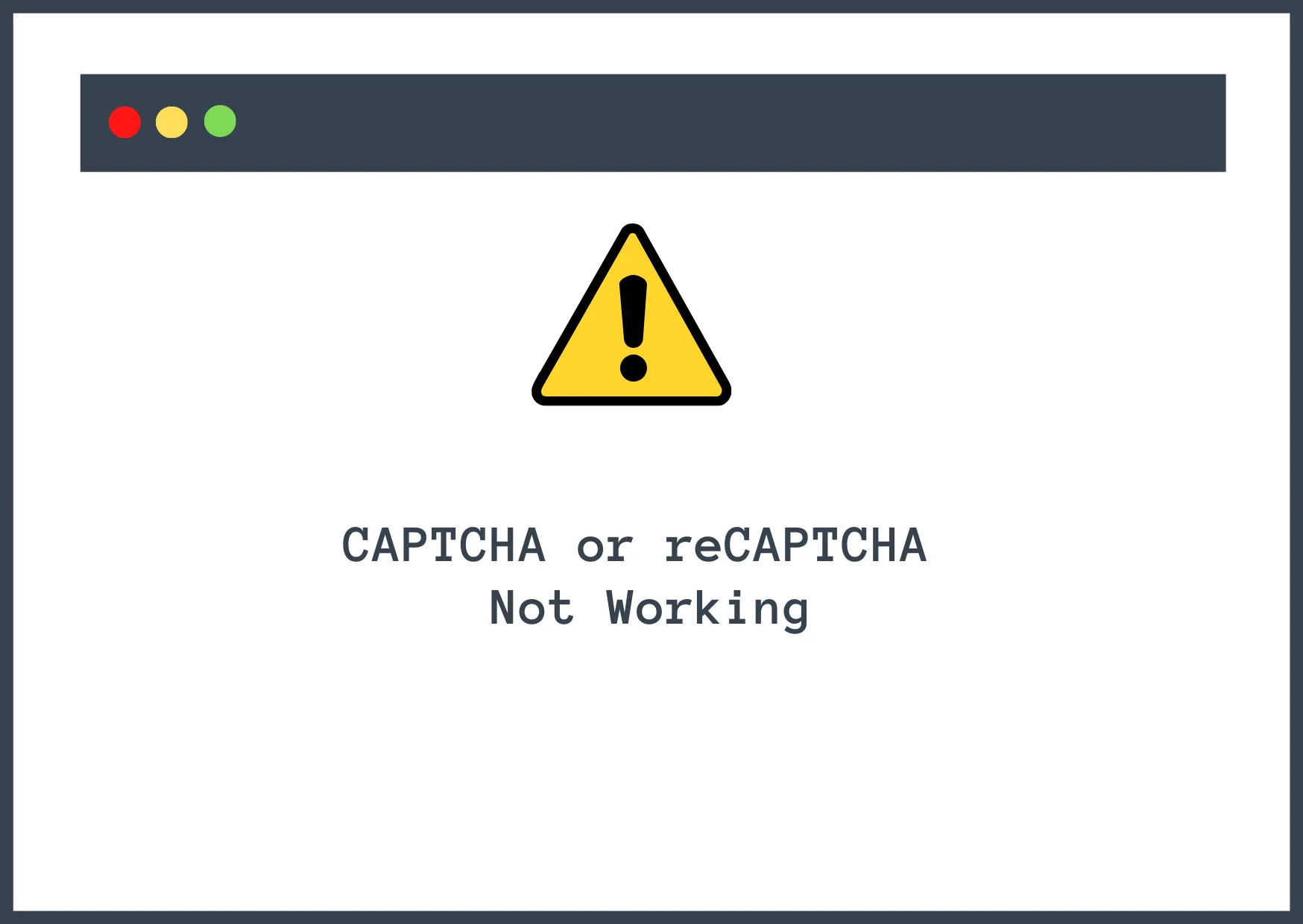
Чтобы исправить неисправные CAPTCHA на вашем сайте, вам необходимо выполнить следующие шаги. Мы рекомендуем выполнять один шаг за раз и проверять, исправило ли решение проблему, прежде чем переходить к следующему.
ВАЖНО: Сделайте резервную копию всего вашего веб-сайта, поскольку в следующих решениях мы попросим вас обновить программное обеспечение, установленное на вашем веб-сайте, или добавить новые плагины на ваш сайт, среди прочего.
Хотя это случается редко, добавление новых плагинов или внесение обновлений иногда может привести к поломке веб-сайтов. Поэтому резервная копия станет вашей защитной сеткой, гарантирующей, что вы сможете восстановить свой веб-сайт, если что-то пойдет не так.
При реализации следующих решений, если ваш веб-сайт сломается, вы можете легко восстановить его и запустить с помощью резервной копии, а затем снова приступить к решениям. Поэтому сделайте резервную копию, прежде чем двигаться дальше с этим руководством.
1. Исправьте неверный сайт, секретные ключи и доменное имя
При настройке reCAPTCHA на вашем сайте WordPress вам необходимо зарегистрировать свой домен в Google reCAPTCHA и получить Site Key. Неправильные доменные имена или записи ключей в вашей конфигурации могут привести к тому, что reCAPTCHA не будет работать.
Ниже мы покажем вам, как исправить неверные записи при использовании Google reCAPTCHA.
Исправление неверных вводов ключей
Чтобы исправить неверные вводы ключей, откройте панель управления Google reCAPTCHA, выберите свой веб-сайт WordPress в раскрывающемся меню и откройте параметр «Настройки».
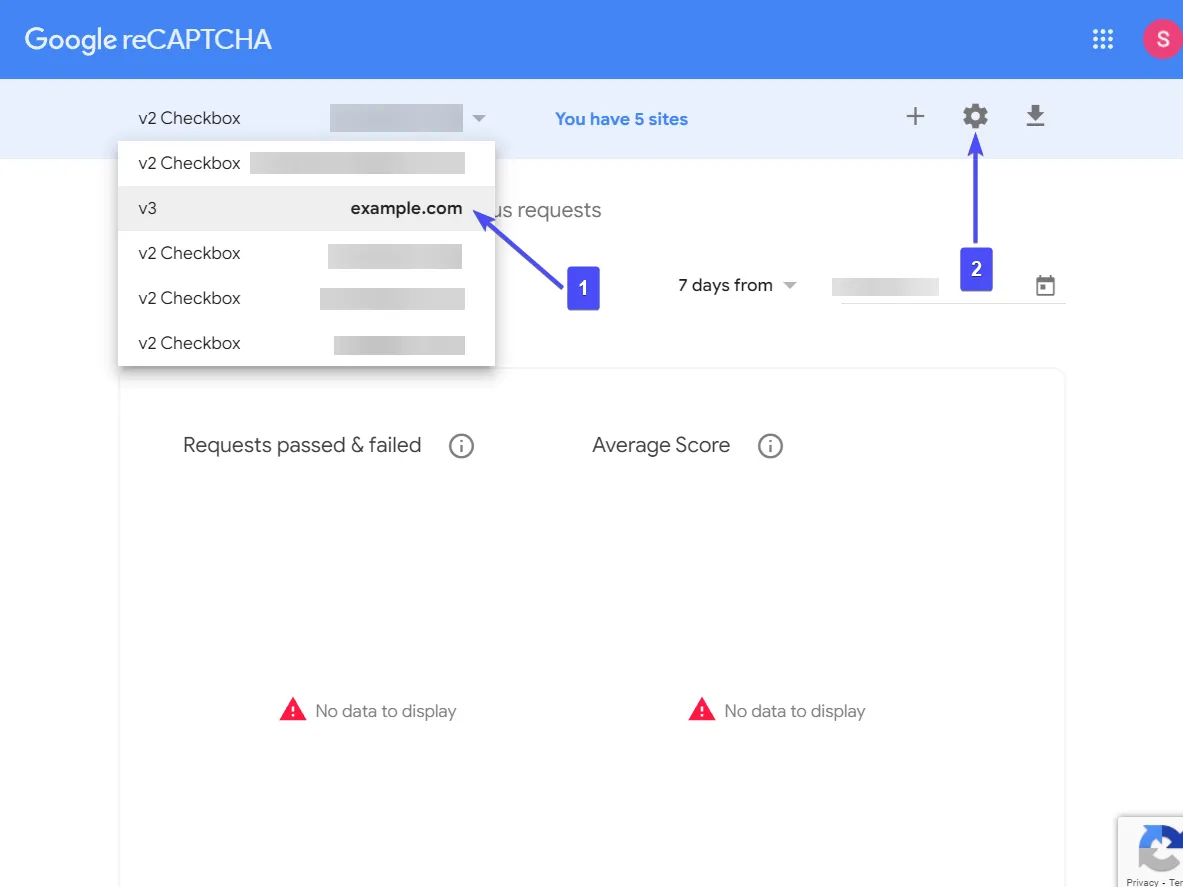
Далее перейдите в раздел reCAPTCHA keys и скопируйте ключ сайта и секретный ключ.
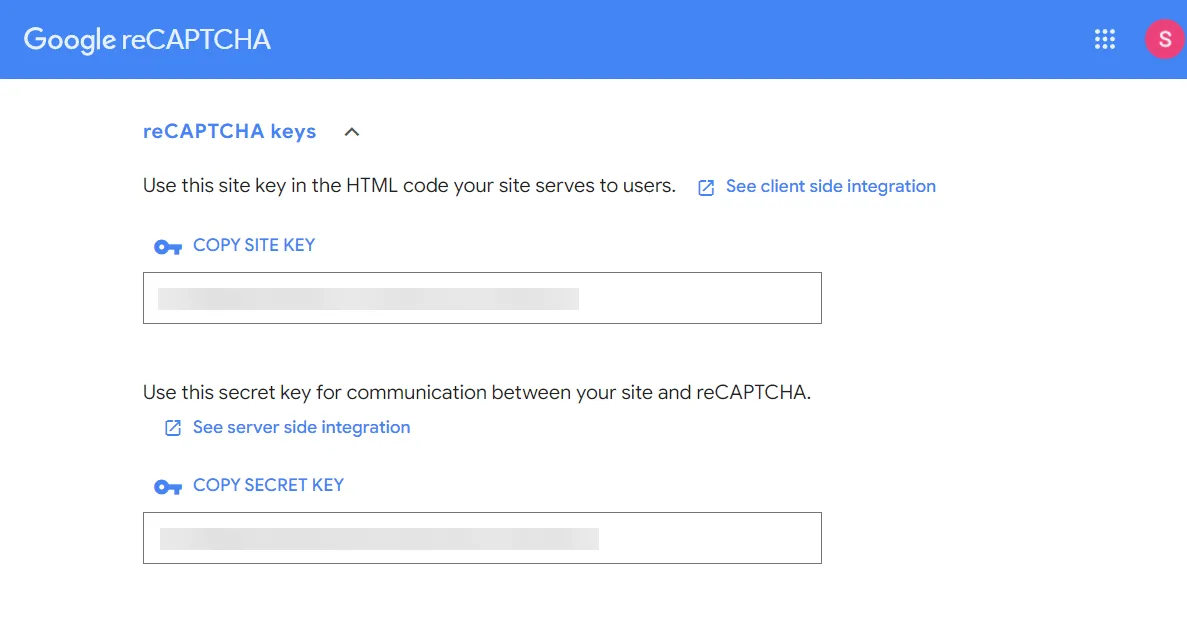
Получив ключи, откройте панель управления WordPress, перейдите в настройки CAPTCHA вашего плагина CAPTCHA и вставьте скопированный сайт и секретные ключи. Вы можете легко сделать это, нажав кнопку Reconfigure CAPTCHA integration при использовании CAPTCHA 4WP.
CAPTCHA 4WP — это плагин WordPress CAPTCHA, который мы будем использовать в этом руководстве. Имейте в виду, что вы можете использовать другой плагин CAPTCHA, и шаги могут немного отличаться.
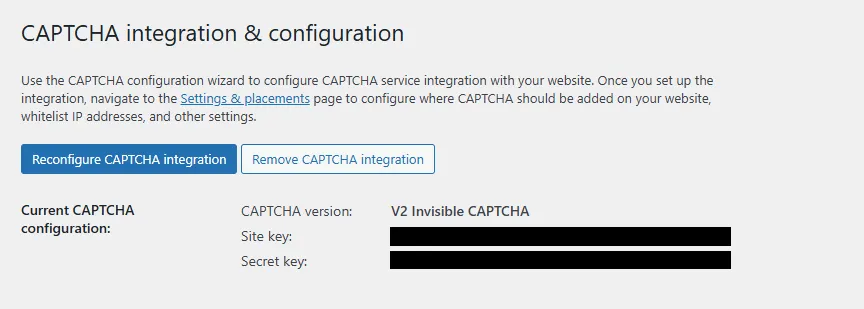
Исправить неправильное доменное имя
Затем убедитесь, что вы используете правильное доменное имя, вернувшись в свою учетную запись Google reCAPTCHA и прокрутив страницу вниз до раздела «Домены».
Здесь вам нужно убедиться, что доменное имя указано правильно и не содержит «https://» или завершающий слеш («/») в конце URL. Доменное имя должно выглядеть следующим образом:
example.comУбедившись, что вы используете правильное доменное имя, обязательно прокрутите страницу до конца и нажмите кнопку «Сохранить». Затем приступайте к проверке CAPTCHA вашего веб-сайта.

2. Убедитесь, что запросы доходят до поставщика услуг CAPTCHA
Для работы CAPTCHA ваш сайт WordPress должен иметь возможность взаимодействовать с поставщиком услуг CAPTCHA. Это важно, поскольку тесты проводятся на серверах поставщика услуг.
Если запросы вашего сайта не доходят до поставщика услуг CAPTCHA должным образом из-за проблем с сетевым подключением, правил брандмауэра, сбоя сервера хостинга и т. д., CAPTCHA на вашем сайте работать не будет.
Чтобы убедиться, что запросы с веб-сайта WordPress правильно доходят до поставщика услуг CAPTCHA, вы можете выполнить следующие действия:
Проверьте статус вашего хостинг-сервера
Вам необходимо убедиться, что ваш хостинг-сервер запущен и работает.
Когда посетитель отправляет форму или входит на ваш сайт WordPress, сайту необходимо связаться с поставщиком услуг CAPTCHA (будь то Google reCAPTCHA, hCAPTCHA или Cloudflare Turnstile) для проверки ответа пользователя на CAPTCHA.
Однако если ваш хостинг-сервер не работает, он не может подключиться к внешнему поставщику услуг CAPTCHA. Это приводит к сбою проверки CAPTCHA, даже если пользователь правильно решает CAPTCHA.
Чтобы проверить, не упал ли ваш хостинг-сервер, вы можете воспользоваться такими инструментами, как Is It Down Right Now или Hosting Checker, или просто обратиться в службу поддержки хостинга и узнать подробности.
Отключить брандмауэр
Брандмауэры веб-сайтов предлагают меры безопасности, которые проверяют входящий трафик и предотвращают доступ вредоносного трафика к веб-сайту.
В некоторых случаях брандмауэры могут непреднамеренно блокировать или мешать соединениям между веб-сайтом WordPress и внешней службой CAPTCHA.
Убедитесь, что трафик может проходить, проверив, разрешает ли брандмауэр трафик на IP-адреса поставщика услуг. Вы также можете проверить консоль поставщика услуг, чтобы увидеть, когда были получены последние запросы.
Если запросы не проходят, это обычно указывает на проблему с брандмауэром или сетью. Проверьте журнал брандмауэра на предмет заблокированных исходящих запросов. Затем попробуйте выполнить ping на сервер поставщика услуг, чтобы убедиться в хорошем соединении.
3. Настройте оценку CAPTCHA
В Google reCAPTCHA V3 каждое взаимодействие посетителя с CAPTCHA генерирует оценку в диапазоне от 0,0 до 1,0 на основе поведения пользователя.
Высокий балл указывает на более высокую вероятность того, что посетитель является ботом, и наоборот.
Мы рекомендуем пересмотреть пороговое значение оценки, установленное для reCAPTCHA v3 на вашем сайте. Пороговое значение оценки может быть установлено слишком высоким, что приведет к отклонению реальных пользователей-людей.
Вы можете настроить оценку CAPTCHA, используя плагин CAPTCHA или reCAPTCHA, установленный на вашем сайте. Вот как это будет выглядеть на CAPTCHA 4WP.
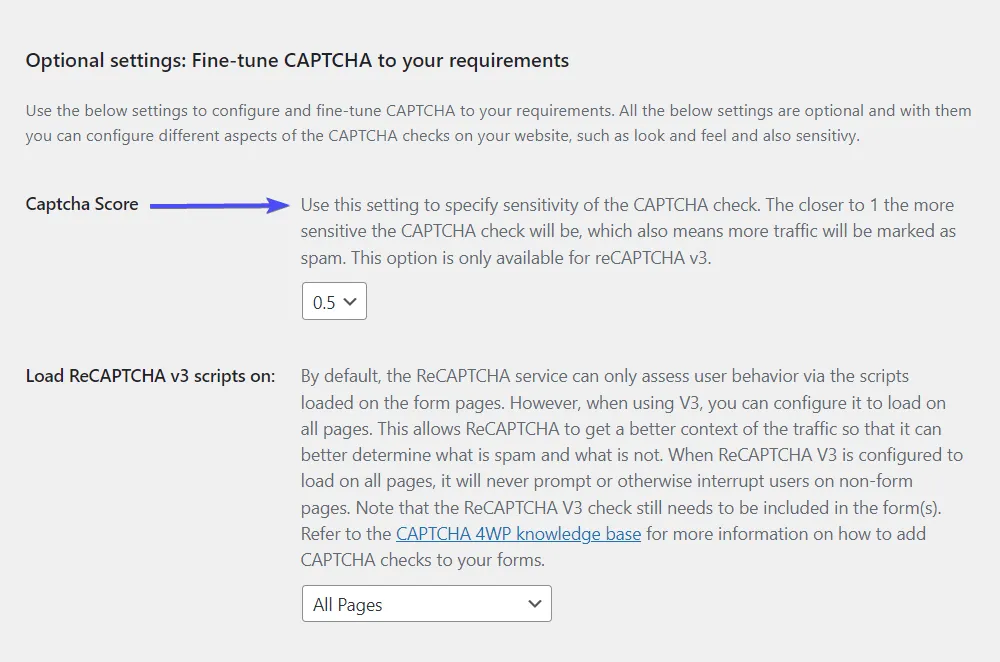
4. Очистите кэш сервера
Кэширование — это процесс сохранения веб-страниц, изображений, CSS, JavaScript и других ресурсов, чтобы при повторном посещении той же страницы веб-сервер мог быстро извлечь ресурсы и отобразить их на экране. Это помогает сократить время загрузки и улучшить пользовательский опыт.
Существенным недостатком кэширования сервера, особенно в отношении CAPTCHA, является то, что он может хранить и отображать устаревшие вызовы CAPTCHA или токены проверки. Это может привести к нескольким проблемам, таким как отображение устаревшего изображения CAPTCHA, которое больше не соответствует ожидаемому ответу. Кэшированная версия может содержать старые скрипты CAPTCHA, несовместимые с текущим процессом проверки.
Эти проблемы, связанные с кэшированием, могут помешать посетителям вашего сайта успешно пройти проверку CAPTCHA.
Таким образом, очистив кэш на стороне сервера, вы можете быть уверены, что ваши посетители получают самые последние проверки CAPTCHA и процессы валидации.
Некоторые хостинговые аккаунты предлагают системы управления кэшем, к которым можно получить доступ из cPanel или пользовательской панели хостинга. Например, NameCheap имеет LiteSpeed Web Cache Manager, который можно использовать для очистки кэша сервера.
Мы рекомендуем поискать аналогичную функцию в вашем хостинг-аккаунте.
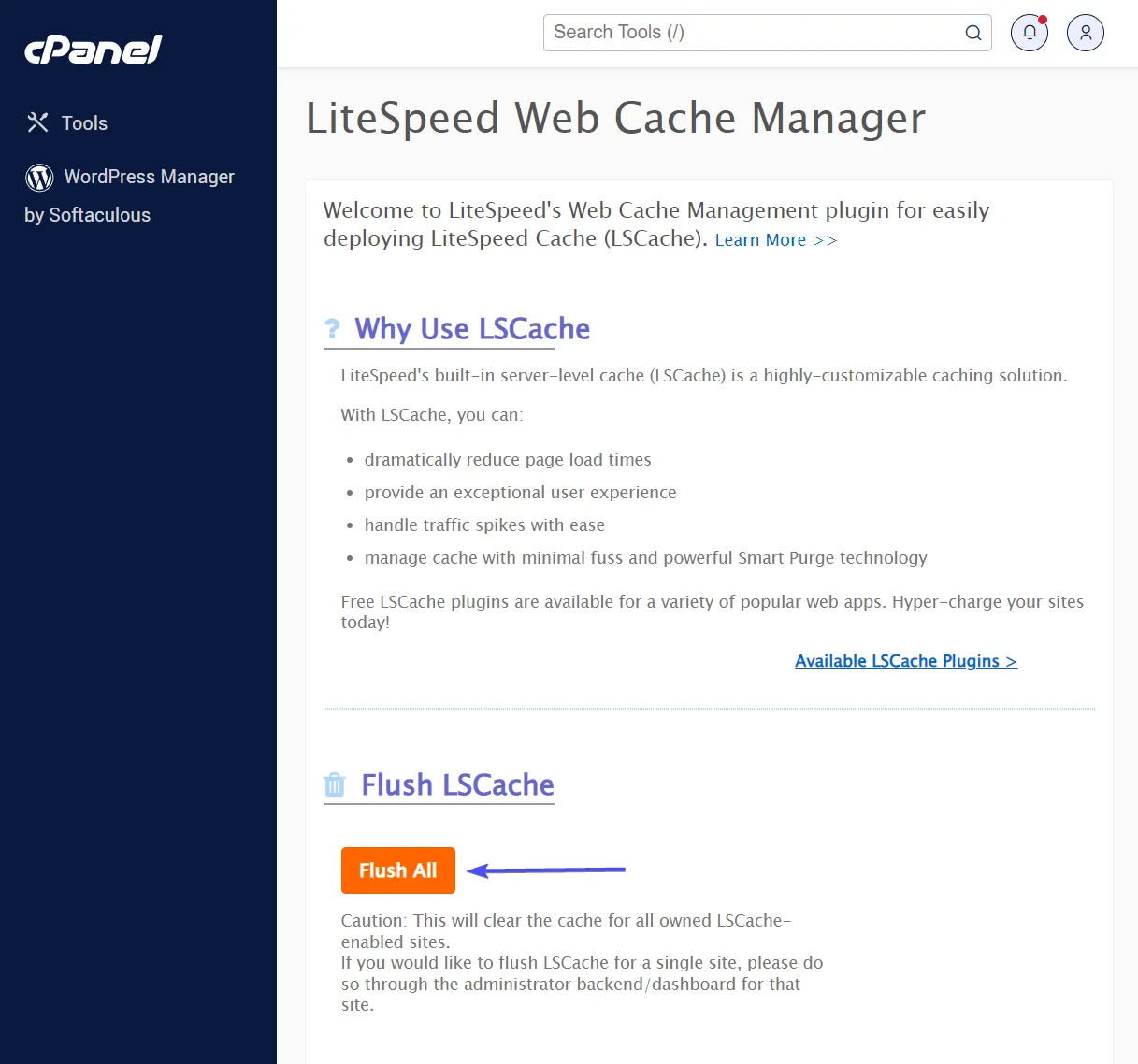
Другой вариант — исключить CAPTCHA из кэширования. Это гарантирует, что скрипт каждый раз будет загружаться из источника, а не использовать кэшированную версию.
5. Обновите плагины, темы и ядро WordPress
На сайте WordPress CAPTCHA часто реализуется с помощью плагинов.
Разработчики плагинов выпускают обновления для исправления ошибок и улучшения совместимости с последними версиями WordPress. Устаревшие плагины CAPTCHA или ReCAPTCHA имеют более высокий риск конфликта с другими плагинами или ядром WordPress, что приводит к сбоям в работе CAPTCHA.
Обновляя плагин CAPTCHA и другие плагины, установленные на вашем сайте, вы можете обеспечить максимальную совместимость и устранить конфликты, которые могут приводить к сбою CAPTCHA.
Что касается тем, устаревшие темы иногда могут мешать работе плагинов CAPTCHA.
Аналогично устаревшие версии ядра WordPress также могут вызывать проблемы совместимости с плагинами CAPTCHA.
При устранении проблем совместимости следует немедленно обновить текущую тему и ядро WordPress.
6. Используйте различные плагины форм
Несмотря на правильную настройку плагина CAPTCHA и обновление вашего веб-сайта, вы все равно можете столкнуться с проблемами CAPTCHA или reCAPTCHA из-за несовместимости с вашими плагинами форм.
Существует несколько причин, по которым ваш плагин формы может быть несовместим с вашим плагином CAPTCHA или reCAPTCHA.
Например, известно, что плагины CAPTCHA имеют проблемы при взаимодействии с формой, которая находится внутри фрейма, также известного как iframe. Использование iframe в плагине формы часто необходимо для целей, связанных с дизайном и функциональностью. Но это также может помешать функции CAPTCHA работать должным образом на веб-сайте WordPress.
Проблемы с проверкой AJAX являются еще одной распространенной причиной несовместимости между плагинами форм и CAPTCHA. Технология AJAX позволяет веб-сайтам обновлять части страницы без обновления всей страницы, обеспечивая бесперебойную работу пользователя.
Плагины форм и CAPTCHA могут использовать AJAX для обработки отправки форм и проверки CAPTCHA, но разными способами. Процесс проверки AJAX формы может обходить или мешать стандартному процессу проверки CAPTCHA, что приводит к проблемам с отправкой форм и проверкой CAPTCHA.
Как же узнать, что ваш плагин формы несовместим с плагином CAPTCHA, установленным на вашем сайте?
Попробуйте переключиться на другую форму или плагин CAPTCHA, чтобы посмотреть, решит ли это проблему совместимости. Если ваша форма является основным виновником, вам нужно обратиться за помощью к разработчикам. Авторитетные разработчики предлагают индивидуальную поддержку, которая поможет вам вернуться к работе в кратчайшие сроки.
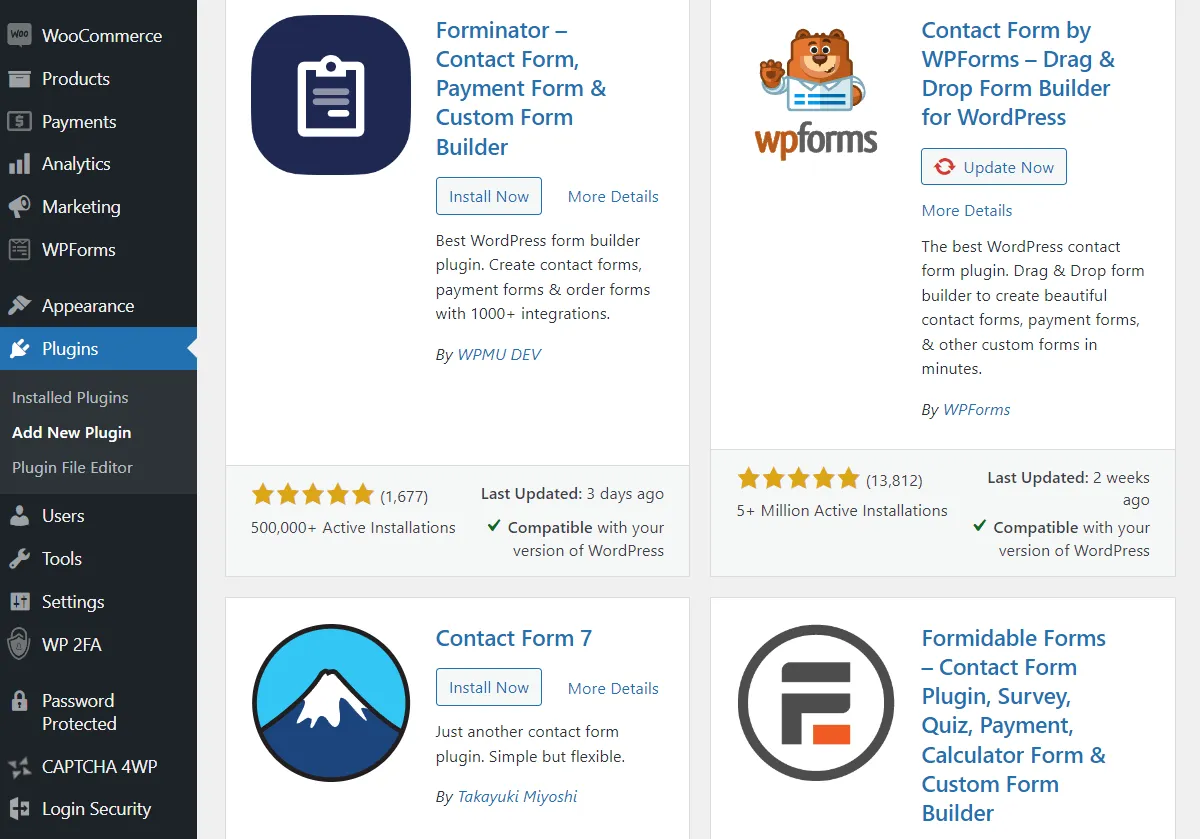
Проверьте свой плагин CAPTCHA
После внедрения решений, перечисленных в предыдущем разделе, вам необходимо убедиться, что плагин работает на стороне пользователя (т. е. посетителей вашего сайта).
Известно, что проблемы с CAPTCHA создают проблемы на стороне пользователя, такие как невозможность загрузки CAPTCHA или ее очень медленная загрузка, отсутствие отображения изображения или звука, истечение времени ожидания проверки CAPTCHA, необходимость многократного обновления CAPTCHA, сбои в отправке форм и т. д.
Большинство этих проблем возникают по таким причинам, как нестабильное интернет-соединение, устаревшие версии браузеров и расширений, проблемы с прокси-сервером или VPN, а также другие.
Чтобы обеспечить удобство использования, предоставьте четкие инструкции и ссылки на справочную документацию по устранению неполадок и видеоуроки, в которых посетителям рекомендуется проверить стабильность интернет-соединения, очистить кэш браузера Google Chrome или Mozilla Firefox, отключить все расширения браузера, отключить VPN или прокси-серверы и обновить Google Chrome или любой другой используемый браузер, чтобы предотвратить любое вмешательство в процесс проверки CAPTCHA или reCAPTCHA.
Предвидя и устраняя потенциальные проблемы со стороны пользователя, вы можете гарантировать надежную работу плагина CAPTCHA для всех посетителей вашего веб-сайта.
Заключение
CAPTCHA или reCAPTCHA — важные инструменты, помогающие защитить сайт WordPress от спама, поддельных регистраций и поддельных заказов.
Когда эти инструменты перестают работать должным образом, ваш сайт становится уязвимым для потенциальных угроз безопасности.
Чтобы исправить неисправную CAPTCHA или reCAPTCHA, вам необходимо выполнить следующие действия:
- Исправить неправильное доменное имя и ключ сайта
- Убедитесь, что запросы веб-сайта доходят до поставщика услуг CAPTCHA
- Отрегулируйте ненадлежащим образом высокий балл CAPTCHA
- Очистить кэш сервера
- Обновление плагинов, тем и рейтинга WordPress
- Используйте различные плагины форм
- Наконец, переключитесь на лучший плагин CAPTCHA.
Если у вас есть вопросы о reCAPTCHA или о том, что CAPTCHA не работает на вашем сайте WordPress, сообщите нам об этом в разделе комментариев ниже.